Page 1
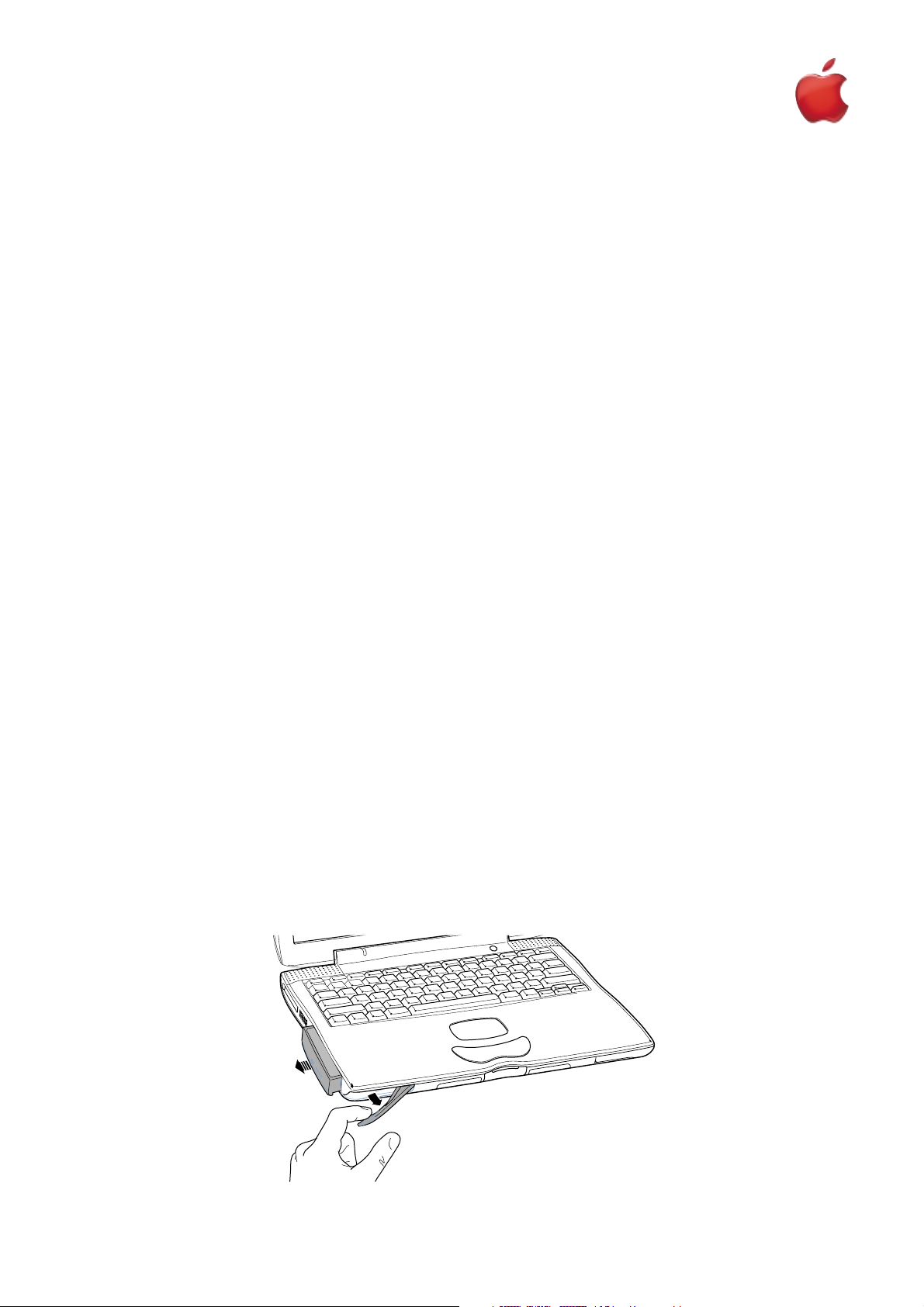
Instructions de Remplacement
Merci de suivre attentivement ces instructions. Dans le cas contraire, vous pourriez endommager votre matériel et perdre le
bénéfice de sa garantie.
Le remplacement du clavier nécessite cinq étapes simple :
• Extinction de l'ordinateur.
• Ouverture de l'ordinateur.
• Extraction du clavier installé.
• Installation du clavier de remplacement.
• Fermeture de l'ordinateur.
Remarque: Des instructions sont disponibles en ligne à l’adresse http://www.apple.com/support/doityourself/.
Outils Requis
Le seul outil requis pour cette opération est un tournevis plat de bijoutier.
Décharge d'Electricité Statique (DES)
L'électricité statique, un phénomène normal et naturel, se charge dans votre corps lorsque vous vous déplacez. Une décharge
d'électricité statique se produit lorsque vous touchez un objet et ressentez un choc électrique. Les DES peuvent endommager
les composants internes de votre ordinateur. Pour les éviter, ne vous déplacez pas dans la pièce pendant cette procédure et
suivez attentivement ces instructions.
Extraction du Clavier Installé
Pour remettre en place le clavier de votre PowerBook, suivez ces étapes :
1. Placez votre ordinateur sur une surface propre et lisse.
2. Eteignez l'ordinateur, enlevez la batterie de sa baie d'extension et déconnectez l'adaptateur secteur, le modem et tout autre
câble connecté à l'ordinateur.
Attention : Eteignez toujours votre ordinateur avant de l'ouvrir sous peine d'endommager ses composants
internes. Les composants internes de votre PowerBook peuvent être chauds.Si vous avez utilisé votre PowerBook, attendez
30 minutes après son extinction pour laisser les composants internes refroidir avant de poursuivre.
1F073-0578 PowerBook FireWire - Keyboard
F
F
rançais
rançais
Clavier
¤
AppleCare
Page 2

3. Assurez-vous que les vis de blocage du clavier ne soient pas en position bloquée. Un nouveau PowerBook est livré clavier
débloqué. Par conséquent, à moins que vous ou quelqu'un d'autre n'ait bloqué le clavier, vous pouvez passer cette étape.
4. Libérez le clavier en le tirant vers le bas pour dégager ses attaches (situées à gauche des touches F1 et F9) jusqu'à ce que sa
partie haute se libère.
5. Soulevez la partie haute du clavier du PowerBook en direction de la rangée supérieure de touches et tirez-le en arrière suffisament loin pour libérer les petites attaches retenant l'arrière du clavier en place.
2 F073-0578PowerBook FireWire - Keyboard
¤
Page 3

6. Retournez le clavier et déposez-le sur le repose-mains.
7. Afin d'éviter les décharges d'électricité statique, touchez une surface métallique à l'intérieur de l'ordinateur.
Important : Pour éviter les décharges d'électricité statique, raccordez-vous toujours à la terre en touchant une surface
métallique avant de toucher un composant interne de votre ordinateur ou d'y installer un nouveau composant. Afin d'éviter
de vous recharger en électricité statique, ne vous déplacez pas dans la pièce avant d'avoir terminé l'installation et refermé
l'ordinateur.
8. Attrapez le câble clavier le plus près possible du connecteur et tirez vers le haut pour déconnecter le clavier de la carte
mère. Maniez le câble avec précaution si vous devez forcer davantage.
Installation du Clavier de Remplacement
1. Positionnez le câble clavier sur le connecteur et tirez légèrement le clavier vers la droite de façon à ce que le câble ne soit
pas plié. Tenez le câble le plus près possible du connecteur et appuyez vers le bas Rattachez fermement le câble au connecteur.
2. Remettez le clavier à l'endroit et insérez les petites attaches de l'arrièredu clavier dans les ouvertures du boîtier du
PowerBook.
3F073-0578 PowerBook FireWire - Keyboard
Keyboard Cable : Câble Clavier
Keyboard
Cable
Page 4

3. Tirez vers le bas les attaches de dégagement du clavier (situées àgauches des touches F1 et F9) et poussez vers le bas la partie supérieure du clavier.
4. Laissez s'enclencher les attaches de libération du clavier pour qu'il se mette bien en place.
5. Laissez s'enclencher les attaches de libération du clavier pour qu'il se mette bien en place. Réinstallez la batterie du
PowerBook ou branchez l'adaptateur secteur.
Attention : N'allumez jamais l'ordinateur avant que tous ses composants internes et externes soient en place
et que l'ordinateur soit correctement refermé. L'utilisation d'un ordinateur ouvert ou incomplet peut l'endommager et occasionner des blessures.
6. Redémarrez l'ordinateur.
Apple Computer, Inc.
© 2002 Apple Computer, Inc. Tous droits réservés.
Ce manuel est protégé par la loi du 11 mars 1957 sur la propriété littéraire et artistique, complétée par la loi du 3 juillet 1985 et par toutes les conventions internationales
applicables aux droits d’auteurs. En vertu de ces lois et conventions, aucune reproduction totale ni partielle de ce manuel n’est autorisée, sauf consentement écrit préalable d’Apple.
Le logo Apple est une marque d’Apple Computer Inc., déposée aux États-Unis et dans d’autres pays. En l’absence du consentement écrit d’Apple, l’utilisation à des fins
commerciales de ce logo via le clavier (Option-Maj-K) pourra constituer un acte de contrefaçon et/ou de concurrence déloyale.
Tout a été mis en œuvre pour que les informations présentées dans ce manuel soient exactes. Apple n’est pas responsable des erreurs de reproduction ou d’impression.
Apple Computer, Inc.
1 Infinite Loop
Cupertino, CA 95014-2084
USA
+ 1 408 996 1010
http://www.apple.com
Apple, le logo Apple, FireWire et PowerBook sont des marques d'Apple Computer, Inc., déposées aux Etats-Unis et dans d'autres pays.
4 F073-0578PowerBook FireWire - Keyboard
